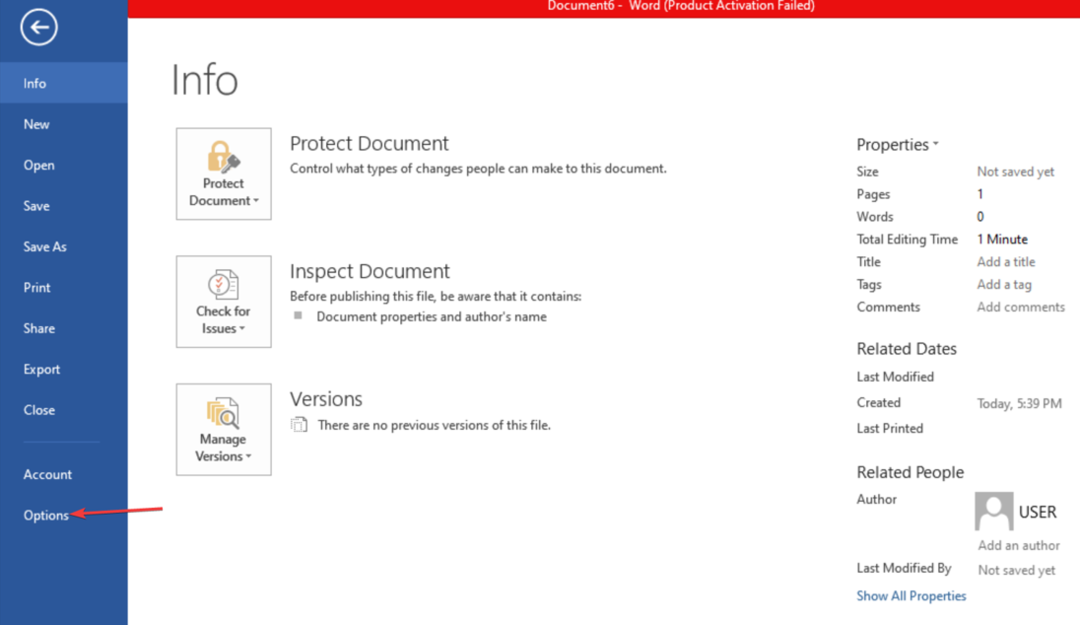Kapak sayfası, bir makalenin ön sayfasıdır. Kapak sayfası genellikle makalenin bir tür “giriş” veya “özeti” içerir. Kapak sayfaları, kitapların içeriğini belirtmek için bazı hayali resimler yardımıyla kitaplarda da kullanılmaktadır.
İçinde Microsoft Word, farklı türde kapak sayfaları yerleşiktir, böylece bir word belgesi yazarken en önemli kapak sayfası kullanılmalıdır.
Ayrıca okuyun: – Word 2016'da Şekiller nasıl düzenlenir ve eklenir
Bu makalede, bilmek için belirli adımları izleyeceğiz. Microsoft Office 2016'da bir kapak sayfası nasıl oluşturulur:
Aşama 1:
Başlat simgesinin yanında bulunan Windows Arama Çubuğuna "kelime 2016" yazın. Sağlanan ilk seçeneğe tıklayın.

Adım 2:
“Kelime” penceresinin sol üst köşesinde bulunan “Ekle” sekmesine tıklayın. Tıkladıktan sonra, sayfalama seçenekleri, tablolar, çizimler, semboller vb. gibi çok sayıda seçenek sunan bir şerit araç çubuğu görünecektir. “Kapak Sayfası”na tıklayın.

Aşama 3:
Word 2016'da bulunan Yerleşik kapak plakası şablonlarından bir kapak plakası şablonu seçin. Örneğin “Facet” adında bir kapak plakası seçtik.

Not: "Office.com'dan Daha Fazla Kapak Sayfası"na tıklayarak daha fazla kapak sayfası şablonuna göz atabilirsiniz.
4. Adım:
Kapak sayfası şablonunuzu seçtikten sonra mevcut word sayfasında görünecektir.

Kapak sayfasında “Belge Başlığı”, “Belge Alt Başlığı”, “Özet” ve “Yazar bilgileri” gibi uygun değişiklikleri yapın.
Bu kadar!
Not: Makalenin içeriğine atıfta bulunarak uygun bir kapak sayfası seçin. Uygun bir kapak sayfası seçmek, okuyucular arasında okumaya olan ilgiyi artırabilir.